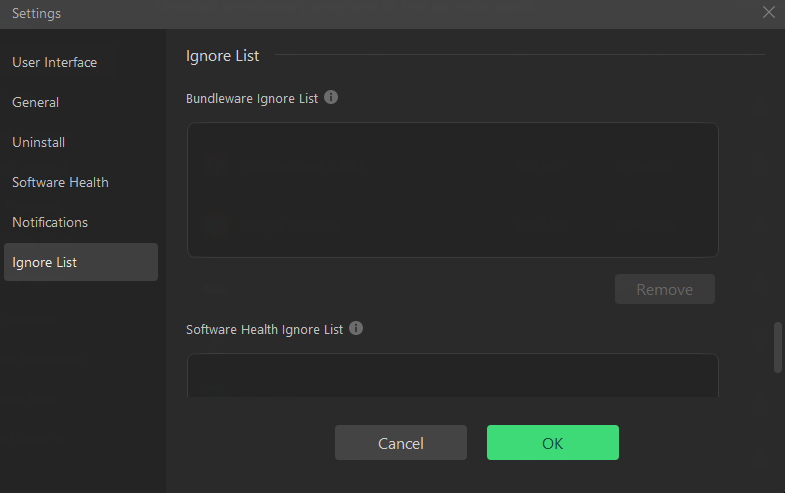로그인하지 않으셨습니다. 로그인 후 더 나은 경험을 누려보세요.

{{item.spec_option}}
{{item.spec}}
시스템
¥{{auction.sku_info.price}}
참고 가격
IObit Uninstaller는 프로그램, 브라우저 플러그인 및 Windows 응용 프로그램을 완전히 제거하는 강력하고 널리 사용되는 제거 도구입니다.업그레이드된 언로드 엔진, 향상된 자동 언로드 기능 및 더욱 강력한 데이터베이스가 새로 도입되어 가장 완고한 소프트웨어도 쉽게 대처할 수 있으며 철저하고 효율적인 프로그램 언로드를 위한 새로운 벤치마킹이 마련되었습니다.
Windows용 최고의 설치 제거 프로그램입니다.간단하고 빠르며 강력합니다.
- 불필요한 프로그램, 임시 파일, 고정 파일 및 Windows 응용 프로그램을 완전히 제거합니다.
- 클릭 한 번으로 소프트웨어 권한을 관리하고 번거로운 부팅을 중지하여 PC를 더욱 원활하게 합니다.
- 시스템 변경 사항을 실시간으로 자동 모니터링하여 보다 효과적으로 관리할 수 있습니다.
간편한 설치 제거 및 정리
IObit Uninstaller는 표준 오프로드뿐만 아니라 기본 기능을 넘어 번들 소프트웨어와 고질적인 프로그램을 쉽게 삭제할 수 있습니다.번들 소프트웨어 삭제 분야의 선구자인 IObit Uninstaller는 설치 중에 번들 소프트웨어를 즉시 식별할 수 있는 첨단 알고리즘을 사용하여 필요하지 않은 모든 번들 구성 요소를 빠르고 쉽게 제거할 수 있습니다.고정 프로그램 언로더 기능은 4000 개 이상의 고정 프로그램을 제거하여 존재하지 않는 것처럼 모든 흔적이 완전히 제거되도록 지원합니다.또한 강제 제거 + 는 설치 제거 항목이 없거나 내장 제거 프로그램에 문제가 있어 표준 방법으로 제거할 수 없는 프로그램을 완전히 제거합니다.
실시간 설치 모니터링
설치 모니터링은 프로그램 설치를 기록하고 시작 항목, 시스템 서비스, 예약된 작업, DLL 등록 및 설치 중에 생성된 기타 구성 요소를 추적하는 안전한 방법을 제공합니다.이렇게 하면 기록된 소프트웨어를 삭제하기로 결정할 때마다 전체 제거를 쉽게 완료할 수 있습니다.
스마트 소프트웨어 건강
소프트웨어 건강 인텔리전스는 소프트웨어 상태를 모니터링하고 숨겨진 소프트웨어 권한 관리, 간섭성 팝업 알림 차단, 불필요한 설치 파일 정리, 맬웨어 및 브라우저 확장 프로그램 삭제를 지원합니다.모든 소프트웨어의 성능을 향상시킬 뿐만 아니라 시스템의 잠재적 보안 위협도 줄일 수 있습니다.소프트웨어 절전 모드를 사용하면 사용하지 않는 어플리케이션을 절전 모드로 전환하여 컴퓨터 속도를 높일 수 있습니다.또한 소프트웨어 중복 파일 기능을 통해 소프트웨어에 남겨진 임시 파일을 정리하고 데이터를 추적하여 필요한 디스크 공간을 확보할 수 있습니다.
강력한 도구
이 소프트웨어는 중요한 언로드 및 정리 기능 외에도 많은 소프트웨어 업데이트 및 파일 스크래치 프로그램에서 차별화되는 강력한 유틸리티를 제공합니다.소프트웨어 업데이트 기능을 사용하면 설치된 모든 소프트웨어가 확장된 데이터베이스를 통해 자동으로 최신 상태로 유지됩니다.파일 분쇄 프로그램은 여러 가지 분쇄 기술을 제공하여 철저하고 불가역적으로 파일을 삭제할 수 있다.
IObit Uninstaller는 불필요한 프로그램, 브라우저 확장 프로그램 및 Windows 응용 프로그램을 완전히 제거하고 더 깨끗하고 안전한 PC를 제공하는 포괄적인 설치 제거 도구입니다.
{{ app.qa.openQa.Q.title }}
IObit 설치 제거 프로그램을 어떻게 사용자 정의합니까?
UI 구성
UI를 원하는 UI로 구성하려면 홈 화면의 오른쪽 상단에 있는 를 클릭합니다.옵션 & nbsp;아이콘을 클릭한 다음 & nbsp; 설정설정 화면을 엽니다.
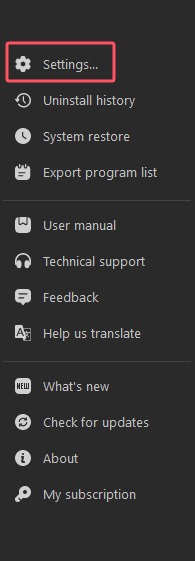
- 현재 언어의 드롭다운 메뉴를 클릭하여 언어를 수동으로 선택합니다.
- IObit Uninstaller는 두 가지 스킨을 제공합니다: Dark 및 Light。당신은 당신이 좋아하는 그것을 선택할 수 있습니다.
- 변경할 글꼴 크기를 클릭합니다. 기본 글꼴 크기가 사용자에게 맞지 않는 경우.
- 여기서 & nbsp; 를 변경할 수 있습니다.Easy Uninstall의 바로 가기 키입니다.
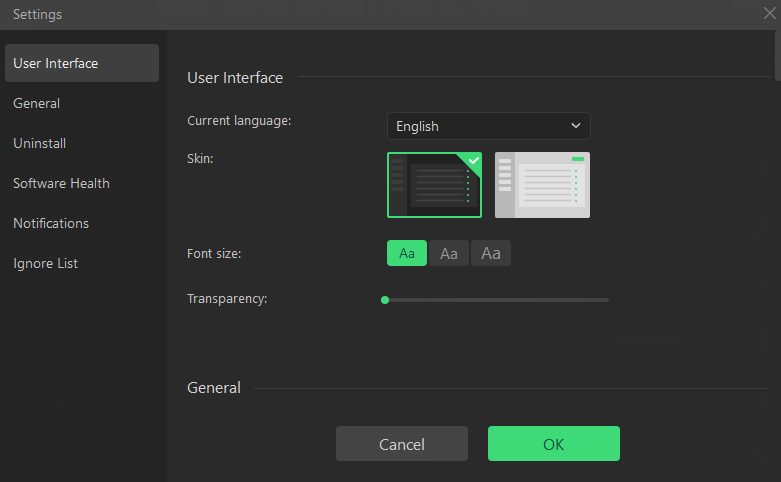
일반
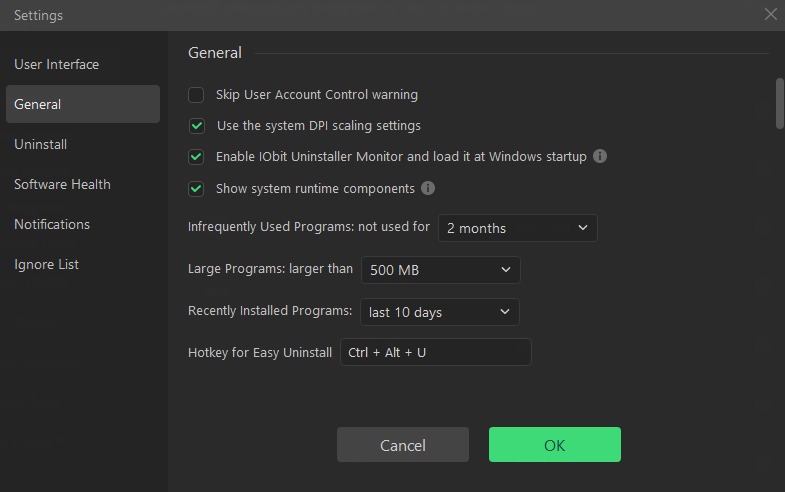
시스템 런타임 구성 요소를 표시하지 않음: 이 옵션을 선택하면 Microsoft.NET Framework, Microsoft Visual C++ Redistributable 및 Microsoft XNA와 같은 시스템 구성 요소가 프로그램에 표시되지 않습니다.
PRO 버전을 사용하는 경우 항상 최신 버전을 자동으로 사용하도록 자동 업데이트를 설정할 수도 있습니다.
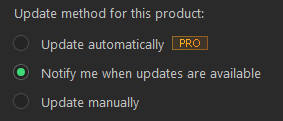
제거
제거하기 전에 복원 점 만들기: 이 옵션을 선택하면 프로그램을 제거하기 전에 IObit Uninstaller가 복원 점을 만듭니다.빠른 마운트 해제를 사용하여 자동으로 시작 확인
프로그램 원래 제거 루틴에 대한 요청(가능한 경우): 이 항목을 확인하면 IObit Uninstaller는 프로그램의 원래 제거 요청(가능한 경우)을 자동으로 확인합니다.
잔류 파일 자동 삭제: 발견된 모든 잔류 파일이 자동으로 삭제됩니다.
휴지통에 남은 파일 삭제: 필요한 경우 파일을 복구할 수 있도록 컴퓨터에서 영구적으로 삭제하는 대신 휴지통에 파일이 삭제됩니다.
다른 제거 프로그램이 제거한 프로그램의 나머지 부분을 자동으로 삭제합니다. 타사 제거 또는 Windows 제거 프로그램이 프로그램을 제거한 경우 IObit 제거 프로그램은 나머지 모든 부분을 자동으로 삭제합니다.
Windows 컨텍스트 메뉴에 강력한 제거 옵션 추가: IObit 제거 프로그램을 쉽게 시작하고 Windows 컨텍스트 메뉴에서 제거할 수 있습니다.리소스 매니저에 파일 조각 버튼 추가: 이 기능을 사용하면 리소스 매니저에서 파일 분쇄기 아이콘을 클릭하여 해당 위치에서 직접 파일을 분쇄할 수 있습니다.
참고: Windows 8 이상 시스템에는 이 옵션이 없습니다.
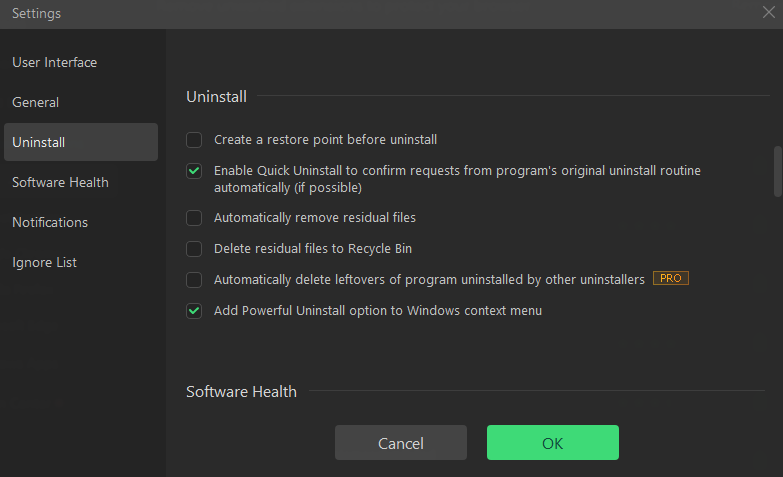
소프트웨어 상태
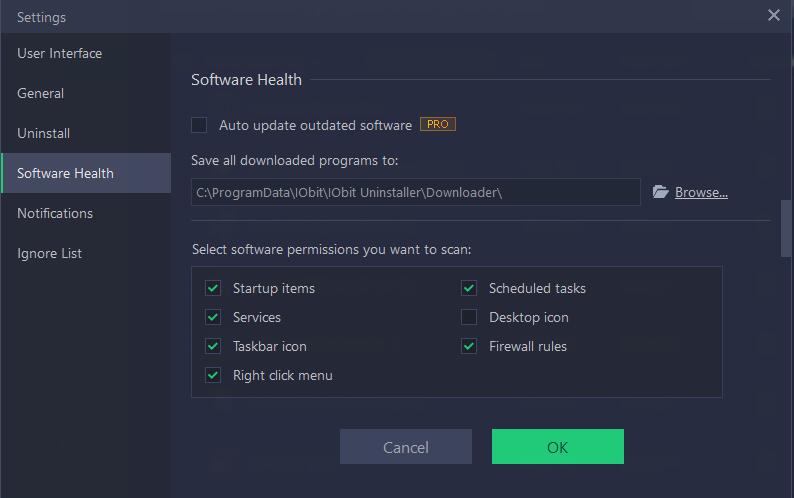
알림
번들 소프트웨어 설치 시 알림: 번들 소프트웨어가 설치되어 있고 IObit 제거 프로그램 창이 열리지 않으면 알림을 받게 됩니다.
맬웨어 / 확장 프로그램을 설치할 때 알림: 컴퓨터에 맬웨어 또는 확장 프로그램이 설치되어 있으면 제거 알림을 받습니다.
소프트웨어 업데이트를 사용할 수 있으면 알려 주십시오. 소프트웨어 업데이트를 사용할 수 있으면 알림을 받게 됩니다.
다른 설치 제거 프로그램 설치 제거에 남아 있는 잔류 파일이 발견되면 다른 설치 제거 프로그램 설치 제거 프로그램이 남아 있을 때 알림을 받을 수 있음을 알려 주십시오.
제거된 프로그램의 나머지가 발견되면 알려 주십시오. 제거된 프로그램의 나머지가 발견되면 알림을 받게 됩니다.
시스템 디스크 여유 공간이 10% 미만이면 시스템 디스크 여유 공간이 10% 미만이면 알림을 받게 됩니다.
에서Auto Monitor 이후 설치 로그를 작성할 때 Auto Monitor를 활성화한 경우 설치 로그를 작성할 때 알림을 받습니다.
팝업 알림이 감지되면 알려 주십시오. 팝업 알림이 감지되면 알림을 받게 됩니다.
필요하지 않은 설치 파일이 발견되면 알려 주십시오. 필요하지 않은 설치 파일이 발견되면 알림을 받게 됩니다.
소프트웨어 중복 파일이 감지되면 알려 주십시오. 소프트웨어 중복 파일이 감지되면 알림을 받게 됩니다.
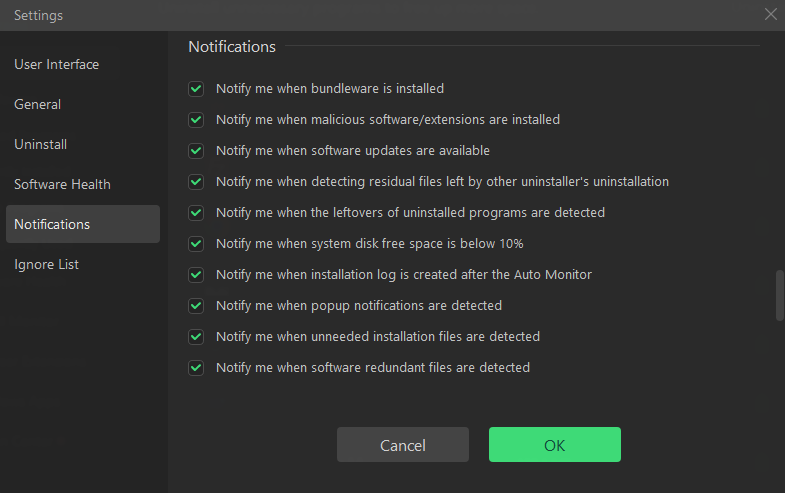
무시 목록 다음은 번들 소프트웨어의 무시 목록입니다.Ignore List(무시 목록)에서 무시된 항목을 삭제할 때까지 번들 소프트웨어로 감지되지 않습니다.